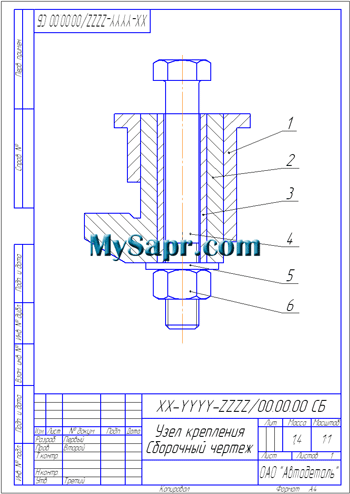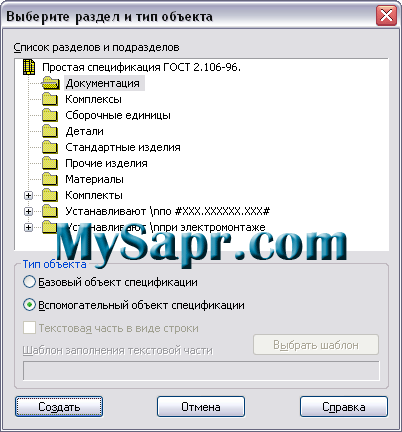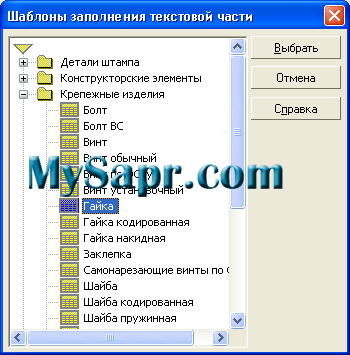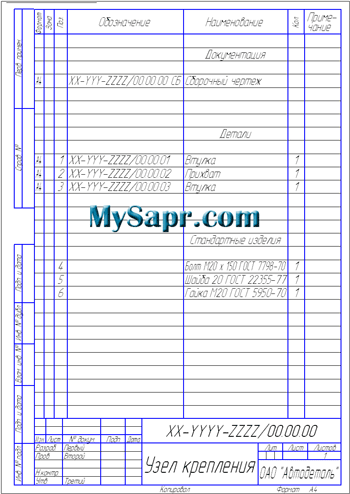Как написать спецификацию в компасе вручную

Оформление спецификации к чертежу
Спецификация в программе Компас может быть ассоциирована (то есть связана) с какими-либо чертежами, 3d моделями. Также вы можете создать простейшую спецификацию, просто заполняя строки в документе. Можно, правда, самому построить шаблоны спецификаций с помощью отрезков, но это уж совсем топорный способ создания спецификации =). Если у вас большие сборки, то очень удобно будет делать ассоциированную спецификацию, тогда часть информации будет браться программой из чертежей, 3d моделей, а при выделении строки в спецификации, у вас одновременно может подсвечиваться и выбранный объект на сборке.
Создавать спецификации не так просто, как может показаться на первый взгляд. И у новичков, зачастую, освоение данного модуля поначалу не вызывает ничего, кроме раздражения, из-за непонимания его работы.
Поэтому давайте рассмотрим самый простой ручной, а не автоматический метод создания спецификации, который никто не рекомендует использовать, но с помощью которого можно здесь немного освоиться. Например, у вас сборка из нескольких уникальных деталей (не стандартных типа болтов и гаек) и нескольких стандартных деталей (как раз болт и гайка), которые можно вставить в сборку из Конструкторской библиотеки Компас. Для оформления спецификации на сборку нам нужно создать 3 раздела (Документация, Детали, Стандартные изделия) и заполнить основную надпись.
Создайте документ Спецификация (Файл->Создать->Спецификация). Откроется окно спецификации. При создании любого раздела создается сразу и объект спецификации – базовый или вспомогательный. Вспомогательный – просто пустая строка, в которую вы вписываете свою информацию. А у базового объекта могут быть различные настройки (сортировка, автоматическое заполнение колонок, подключение объектов из 2d сборок и деталей из 3d сборок). В нашем случае, для максимальной простоты, выбираем вспомогательный объект спецификации (хотя рекомендуют, в основном пользоваться базовыми). Обе команды доступны на панели Спецификация или через меню Вставка.
Для создания первого раздела Документация щелкните по кнопке Добавить раздел на панели инструментов Спецификация или в меню Вставка->Раздел. Выберите Вспомогательный объект спецификации, нажмите кнопку Создать и укажите данные о сборочном чертеже (формат, обозначение, наименование).
Подобным образом создайте второй раздел Детали, однако затем, для создания следующих объектов вручную просто воспользуйтесь кнопкой Добавить вспомогательный объект или Вставка->Вспомогательный объект. Укажите данные – формат, позицию на чертеже, обозначение, наименование, количество деталей (если добавлять через базовый объект, то автоматически проставляются позиция и количество деталей).
Таким же образом создайте третий раздел со стандартными изделиями. Если же вы зададите тип объекта при вставке – базовый объект спецификации, то здесь вы можете выбрать шаблон с текстом для вставки, вместо того, чтобы заполнять самому. Щелкните по кнопке Выбрать шаблон. Далее – Крепежные изделия, болт/шайба/гайка. Автоматически проставятся позиция, наименование, количество в спецификации – осталось только изменить текст.
В спецификации 2 режима – Нормальный режим (основной) и Разметка страниц (для редактирования основной надписи) – переход между ними осуществляется с помощью соответствующих команд на панели Вид. Перейдите в режим Разметка страниц и щелкните два раза мышкой в области основной надписи для редактирования. Заполните нужные поля, как мы это уже делали раньше в уроке по заполнению основной надписи при создании чертежа зубчатого колеса.
Все, теперь осталось только сохранить созданную нами спецификацию.
Как создать спецификацию в компасе
Как создать спецификацию в компасе? Как заполнить спецификацию в компасе? Создание спецификации в компасе порой вызывает подобные вопросы, в данном уроке мы подробно рассмотрим процесс создания, заполнения и изменения спецификаций.
Как создать спецификацию в компасе
Использование любой САПР значительно ускоряет создание спецификации. Компас 3д позволяет быстро создавать документ, привязывать его к сборочному чертежу, автоматически заполнять основную надпись.
Создания спецификации в компасе начинаем с нажатия кнопки «Файл», далее «Создать».
Подтверждаем выбор. Спецификация создана, теперь можно связать ее с чертежом сборки и сохранить. Связь со сборочным чертежом позволяет заполнить основную надпись и в последующем автоматически расставлять номера позиций на чертеже.
На панели слева нажмите кнопку управления сборкой. Функция подключения документа позволяет перейти к выбору чертежа, после выбора и открытия которого, появится строка (На рисунке обозначена цифрой 3), в которой будет указан путь к чертежу. Жмем выход.
Теперь основная надпись заполнилась согласно рамке сборочного чертежа. Один нюанс: Код чертежа сборки должен иметь «СБ». Далее можно заполнять разделы, чтобы наша компас 3d спецификация постепенно принимала соответствующий вид.
В первую очередь добавляется раздел документации. На компактной панели находится кнопка «Добавить раздел», после нажатия на которую, появляется выбор раздела, выбираем документацию.
Соответственно раздел документации нужно заполнить, для этого пустую строку, под словом «Документация», выделяем, в нижней части экрана выбираем «Документы», добавляем документ (цифра 2 на картинке). Появление строки (цифра 3 на картинке) свидетельствует о том, что документ выбран. Естественно для раздела документации выбираем тот же самый чертеж, что и выбирали для привязки к спецификации. После выбора документа пустая строка заполняется. Ели недостаточно одного документа в разделе, то можно добавить еще, для этого необходимо добавить базовый объект (на предыдущей картинке обозначен цифрой 2 и располагается на 2 позиции выше, чем добавление раздела).
Остальные разделы создаются и заполняются аналогичным образом – добавляется раздел, в разделы добавляются базовые объекты, в каждый базовый объект добавляется документ в виде чертежа или спецификации. Отдельно стоит отметить, что в разделе сборочных единиц, в качестве документов, нужно использовать спецификации сборочных чертежей, а не сами чертежи. В деталях в качестве документа используются чертежи деталей, в стандартных и прочих изделиях, а также в материалах, строки заполняются вручную.
Спецификацию в компасе можно полностью заполнять вручную. Компас 3d спецификация, сделанная по данному принципу, экономит много времени, позволяет быстро заполнить спецификацию в компасе, привязать ее к сборочному чертежу, что позволяет расставлять номера позиций в автоматическом режиме.
Для небольших сборок, спецификацию можно разместить на чертеже.
Теперь Вы знаете, как создать спецификацию в компасе, как заполнить и как изменить спецификацию.
В одном из последующих уроков рассмотрим, как связать позиции на чертеже с документами из спецификации, чтобы программа автоматически расставляла номера позиций.
Как сделать спецификацию в Компасе?
Спецификация является неотъемлемой частью в ходе изготовления конструкторской документации. Компас, как инженерный САПР, специально заточен под разработку необходимых чертежей, в том числе и на основе заранее изготовленных 3D моделей. Как сделать спецификацию в Компасе и как это можно сделать наиболее продуктивно?
Спецификации в Компасе сделать можно разными способами: как полностью вручную набирая данные, так и в автоматическом режиме, благодаря возможностям программы.
Создание спецификации в Компасе вручную
Ручной способ предполагает создание пустого листа с шаблоном спецификации (как на одно исполнение, так и на групповое). Тут снова есть вариативность, либо создается обычный лист с шаблоном спецификации, либо интерактивная таблица с оформлением, в который можно подгружать чертежи.
Создание обычного листа спецификации в Компасе
Для этого создается новый чертеж «Файл» — «Создать» — «Чертеж» (рис. 1). По умолчанию появится пустой лист А4 с обычной рамкой. Далее следует изменить шаблон рамки, выбрав из списка оформления, например, «Спецификация. Первый лист» (рис. 2). После применения изменений в рабочем поле чертежа отобразится шаблон спецификации, ячейки которой работают как обыкновенная таблица (рис. 3). Далее в ней просто вводятся данные.
Такой способ создания спецификации в Компасе очень примитивный, в таком случае нет привязки объектов к соответствующим чертежам и моделям. Соответственно, в случае корректировок исходной модели, так же вручную придется исправлять ранее введенные данные.
Создание интерактивной спецификации в Компасе
Это уже более продвинутая версия создания спецификации в Компасе, так как в этом варианте уже можно осуществлять перелинковку входящих изделий.
Создание интерактивного листа спецификации
Для этого способа создается новая спецификация «Файл» — «Создать» — «Спецификация» (рис. 4). На экране отобразится просто таблица, без рамки (рис. 5), а панель инструментов изменится. На самом деле рамка есть, только чтобы не загромождать экран, она скрыта. Особенность этого варианта создания спецификации в Компасе состоит в том, что сюда в ячейки могут подгружаться уже готовые чертежи и модели входящих деталей и сборок, для создания их перелинковки и взаимосвязанности.
Как вставить объект в спецификацию в Компасе?
Как известно, спецификация составляется из разделов, таких как «Документация», «Детали» и прочие, то и в такую спецификацию можно вставлять, не набирая самому. Для этого нужно нажать на кнопку «Добавить раздел» на панели инструментов (рис. 6). В новом окне выбрать тот раздел, который собираетесь заполнять. Например, «Документация», после чего — «Создать» (рис. 7).
В таблице спецификации автоматически создается выбранный ранее раздел, а под ним строка становится активной для заполнения. В ней можно вводить данные как вручную, так и с помощью подгрузки ранее созданного документа, например, чертежа. На рис. 8 видно, что в левом боковом меню снизу есть окно с плюсиком, нажав на который можно выбрать тот объект, который должен быть в спецификации, если он в данный момент открыт в соседней вкладке. Если же нет, то при нажатии на «Выбрать с диска» можно выбрать объект с помощью проводника Windows. В моем примере — это уже готовый сборочный чертеж (рис. 9).
Таким образом получается, что добавленный объект имеет свою ссылку в спецификации (рис. 10). Таким же образом, комбинируя ручной ввод, например, для материалов, а так же вставку чертежей, заполняется спецификация.
Как отобразить рамку в файле спецификации?
Чтобы отобразить рамку спецификации, нужно нажать на кнопку «Отображать оформление» на панели инструментов (рис. 11). После того, как она появилась, заполнять данные в ней можно просто кликнув пару раз мышью в нужной ячейке.
Как сделать автоматическую спецификацию в Компасе?
На мой взгляд, самый удобный способ создания спецификации в Компасе, так как в этом случае осуществление правок обходится малыми трудозатратами, ровно как и подсчет входящих изделий. Но, чтобы это осуществить, необходимо изначально произвести некоторые подготовительные работы.
Что нужно сделать, чтобы создать автоматическую спецификацию?
Как уже отмечалось ранее, необходимо грамотно создать исходную трехмерную модель. В качестве примера, я возьму сборку опоры антенной с комплектом монтажных частей. Как видно из рис. 12, в дереве модели перечислены входящие элементы: как сама опора, так и дополнительные части (молниеотвод и трубостойка).
Важным нюансом является то, что входящие изделия должны иметь корректные наименования и обозначения. В свойствах каждого компонента (рис. 13) должны быть заполнены вышеуказанные поля (рис. 14). Это нужно, чтобы Компас при создании спецификации в автоматическом режиме корректно их вставил. Обратите внимание, чтобы была активирована галочка «Включить в спецификацию». Однако, в моем случае сама опора входить в спецификацию не должна, поэтому этой галочки у нее быть не должно.
Дополнительно следует отметить наличие уже исполненных чертежей для входящих в сборку компонентов, которые привязаны к модели. Это тема отдельной статьи, но это влечет за собой автоматическое расставление форматов чертежей в спецификации.
Проверка правильности приготовлений
Прежде чем создавать автоматическую спецификацию в Компасе, можно удостовериться, что все верно, нажав на «Редактировать объекты спецификации» в ленте инструментов (рис. 15). При ее нажатии, откроется таблица с перечнем входящих компонентов. В идеале, все названия, количества и обозначения должны совпадать со своими столбцами (рис. 16).
В этой таблице можно добавить те данные, которые нельзя отобразить компонентами, например, бумагу, проволоку, веревку и т.д. Для этого нужно создать необходимый раздел и вручную вписать строчки с данными.
Чтобы выйти из этого режима, нужно нажать оранжевую кнопку справа вверху.
Создание финальной автоматической спецификации
Когда предварительные работы завершены, рекомендую создать сборочный чертеж на основе подготовленной модели. И только уже после того, как раскиданы виды и чертеж почти готов, в ленте инструментов следует нажать на кнопку «Создать спецификацию по документу» (рис. 17). Работа с этом режимом не отличается от того, чтобы было при создании интерактивной версии выше. Но есть нюансы.
В только что созданной версии спецификации могут быть неправильно проставлены позиции (рис. 18). Лечится это очень просто. Для этого прощелкайте каждую позицию и убедитесь, что стоят галочки «Позиция возрастает», «Показывать позицию», а для исполнений — «Объект-исполнение» (рис. 19). После этого нажмите на «Расставить позиции», после чего все должно быть в порядке (рис. 20).
Если получилось так же, как на рис. 20, что номера все еще идут не по порядку, то это случается из-за того, что по умолчанию Компас ставит 2 дополнительные строки в конце каждого раздела. Чтобы это убрать, щелкните по заглавию раздела и в настройках в боковой панели поставьте нулевое значение в строке «Резервные строки» (рис. 21).
В следующем разделе описано главное преимущество создания такой спецификации.
Автоматическая привязка позиций на чертеже к спецификации
Благодаря тому, что чертеж строился по модели, он получился ассоциативным. После того, как созданы различные виды, можно ставить номера позиций. Рассмотрим пример обозначение позиции уголка на виде. Есть лайфхак, для того, чтобы понять, что это за деталь, на чертеже надо нажать правой кнопкой мыши по его контуру и выбрать «Свойства компонента» (рис. 22), после чего будет указан номер и обозначение. Благодаря этому, будет легко идентифицировать деталь или сборку (рис. 23).
Чтобы поставить позицию к этому уголку, нужно нажать кнопку «Обозначение позиции» (рис. 24) и разместить его на чертеже (рис. 25). По умолчанию будет присвоено рандомное число.
Чтобы создать связь этой позиции с соответствующим номером в спецификации, нужно открыть окно «Редактировать объекты спецификации» (рис. 15). Как правило, оно открывается в новой вкладке. После выделить поставленную позицию на чертеже, а затем переключиться на окно редактирования, выбрать нужное изделие из списка, нажать на нем правой кнопкой и выбрать «Редактировать состав объекта» (рис. 26). После этого позиция на чертеже станет показывать тот же порядковый номер, а цвет станет синим. Это означает, что образовалась связь.
Создание автоматической спецификации в Компасе удобно тем, что в случае изменений порядковых номеров деталей или сборок в спецификации, автоматически эти номера изменяться и на чертеже. Вдобавок, количества и массы в таком случае собираются точно, так что пропустить что-либо окажется непросто.
Создание и редактирование спецификации автоматически или вручную в Компас-3D
Что такое спецификация к чертежу?
Спецификация В соответствии с ГОСТ 2.102-68 сборочный чертеж – это документ, определяющий состав сборочной единицы, комплекса или комплекта. Спецификация относится к текстовым конструкторским документам и заполняется в соответствии с ГОСТ 2.106-96 «Текстовые документы».
Можно ли размещать спецификацию на чертеже?
11.5.1 Спецификация составляется на каждый сборочный чертеж в соответствии с ГОСТ 2.108-68«ЕСКД. При наличии места на чертеже сборочной единицы, выполненном на листе формата А1, спецификацию допускается размещать над основной надписью чертежа. …
Видео
Ручное заполнение спецификации
Кроме автоматического заполнения, спецификацию можно заполнить вручную. Для создания разделов: Документация, Детали, Стандартные изделия и другие, в Компас-3D есть кнопка Добавить раздел в меню Объекты 

Различия между базовым объектом 


Как сделать автоматическую спецификацию в Компасе?
На мой взгляд, самый удобный способ создания спецификации в Компасе, так как в этом случае осуществление правок обходится малыми трудозатратами, ровно как и подсчет входящих изделий. Но, чтобы это осуществить, необходимо изначально произвести некоторые подготовительные работы.
Что нужно сделать, чтобы создать автоматическую спецификацию?
Как уже отмечалось ранее, необходимо грамотно создать исходную трехмерную модель. В качестве примера, я возьму сборку опоры антенной с комплектом монтажных частей. Как видно из рис. 12, в дереве модели перечислены входящие элементы: как сама опора, так и дополнительные части (молниеотвод и трубостойка).
Важным нюансом является то, что входящие изделия должны иметь корректные наименования и обозначения. В свойствах каждого компонента (рис. 13) должны быть заполнены вышеуказанные поля (рис. 14). Это нужно, чтобы Компас при создании спецификации в автоматическом режиме корректно их вставил. Обратите внимание, чтобы была активирована галочка «Включить в спецификацию». Однако, в моем случае сама опора входить в спецификацию не должна, поэтому этой галочки у нее быть не должно.
Дополнительно следует отметить наличие уже исполненных чертежей для входящих в сборку компонентов, которые привязаны к модели. Это тема отдельной статьи, но это влечет за собой автоматическое расставление форматов чертежей в спецификации.
Проверка правильности приготовлений
Прежде чем создавать автоматическую спецификацию в Компасе, можно удостовериться, что все верно, нажав на «Редактировать объекты спецификации» в ленте инструментов (рис. 15). При ее нажатии, откроется таблица с перечнем входящих компонентов. В идеале, все названия, количества и обозначения должны совпадать со своими столбцами (рис. 16).
В этой таблице можно добавить те данные, которые нельзя отобразить компонентами, например, бумагу, проволоку, веревку и т.д. Для этого нужно создать необходимый раздел и вручную вписать строчки с данными.
Чтобы выйти из этого режима, нужно нажать оранжевую кнопку справа вверху.
Создание финальной автоматической спецификации
Когда предварительные работы завершены, рекомендую создать сборочный чертеж на основе подготовленной модели. И только уже после того, как раскиданы виды и чертеж почти готов, в ленте инструментов следует нажать на кнопку «Создать спецификацию по документу» (рис. 17). Работа с этом режимом не отличается от того, чтобы было при создании интерактивной версии выше. Но есть нюансы.
В только что созданной версии спецификации могут быть неправильно проставлены позиции (рис. 18). Лечится это очень просто. Для этого прощелкайте каждую позицию и убедитесь, что стоят галочки «Позиция возрастает», «Показывать позицию», а для исполнений — «Объект-исполнение» (рис. 19). После этого нажмите на «Расставить позиции», после чего все должно быть в порядке (рис. 20).
Если получилось так же, как на рис. 20, что номера все еще идут не по порядку, то это случается из-за того, что по умолчанию Компас ставит 2 дополнительные строки в конце каждого раздела. Чтобы это убрать, щелкните по заглавию раздела и в настройках в боковой панели поставьте нулевое значение в строке «Резервные строки» (рис. 21).
В следующем разделе описано главное преимущество создания такой спецификации.
Как создать спецификацию в компасе 18?
Что такое спецификация к чертежу?
Спецификация В соответствии с ГОСТ 2.102-68 сборочный чертеж – это документ, определяющий состав сборочной единицы, комплекса или комплекта. Спецификация относится к текстовым конструкторским документам и заполняется в соответствии с ГОСТ 2.106-96 «Текстовые документы».
Как сделать лист спецификации в компасе?
Как удалить объект спецификации в компасе 18?
Удаление в спецификации выделенной позиции (базового или вспомогательного объекта) производится с помощью команды Редактор → Удалить объект или с помощью клавиши DEL. Удалить раздел вручную нельзя — он удаляется автоматически при удалении всех базовых или вспомогательных объектов, находящихся в нем.
Как привязать спецификацию к чертежу компас?
Для создания первого раздела Документация щелкните по кнопке Добавить раздел на панели инструментов Спецификация или в меню Вставка->Раздел. Выберите Вспомогательный объект спецификации, нажмите кнопку Создать и укажите данные о сборочном чертеже (формат, обозначение, наименование).
Как в компасе в спецификации заполнить основную надпись?
Для создания и изменения основной надписи чертежа в КОМПАС-3D v18 необходимо 2 раза кликнуть по основной надписи, после чего основная надпись станет активной для редактирования, а курсор будет размещен в ячейке на уровне которой осуществлялся двойной клик.
Можно ли размещать спецификацию на чертеже?
11.5.1 Спецификация составляется на каждый сборочный чертеж в соответствии с ГОСТ 2.108-68«ЕСКД. При наличии места на чертеже сборочной единицы, выполненном на листе формата А1, спецификацию допускается размещать над основной надписью чертежа. …
Как сделать спецификацию на чертеже?
Как вставить спецификацию в компасе в чертеж
Что такое спецификация Каково ее назначение?
В соответствии с ГОСТ 2.106-96 «Текстовые документы» спецификация — текстовый документ, определяющий состав сборочной единицы и разработанной для нее рабочей конструкторской документации, необходимый для комплектования конструкторских документов, подготовки производства, изготовления изделия и планирования запуска …
Что обозначает слово спецификация?
Специфика́ция — (от позднелат. specificatio, от лат. species — вид, разновидность и лат. facio — делаю) — документ, устанавливающий требования (ГОСТ Р ИСО 9000).
Что такое спецификация на товар?
Письменным приложением к договору поставки, составляемым для определения качественных и количественных характеристик поставляемого товара, является спецификация к договору. Это инструмент идентификации товара, который планируется поставлять на протяжении действия договора.
Как удалить строку в таблице компаса?
Чтобы добавить или удалить строку или столбец достаточно установить курсор в одной из ячеек таблицы и нажать на необходимую команду.
…
Как добавить или удалить строки в таблице КОМПАС
Как объединить ячейки в таблице в компасе?
Для объединения двух нижних ячеек на вкладке Таблица укажите команду Объединить ячейки, предварительно их выделив.